来源:小编 更新:2025-02-09 08:13:54
用手机看
Linux用户们,是不是在寻找Skype for Linux的安装方法?别急,今天我就要来给你详细讲解让你轻松安装Skype for Linux,畅享语音、视频通话和文件传输的乐趣!
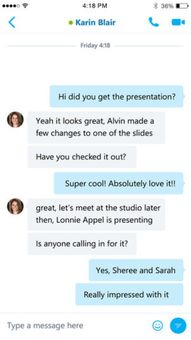
首先,让我们来看看Skype for Linux的安装途径。目前主要有以下几种方式:
1. 官方deb安装包:这是最传统、最稳定的安装方式。你可以从Skype官网下载对应Linux版本的deb安装包,然后通过dpkg命令进行安装。
2. Snap安装包:这种方式适用于Ubuntu和Linux Mint等Linux发行版。你只需在终端输入`snap install skype`即可完成安装。
3. 源码编译:如果你喜欢从源码编译软件,也可以尝试这种方式。不过,这需要一定的Linux编译知识。
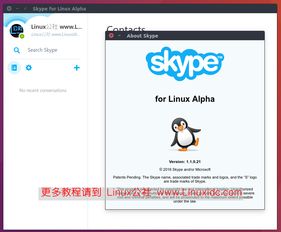
下面,我们就以官方deb安装包为例,详细讲解Skype for Linux的安装步骤。
1. 下载deb安装包:打开终端,输入以下命令下载deb安装包:
```
wget -O skype.deb http://download.skype.com/linux/skype-ubuntu-precise4.2.0.13-1i386.deb
```
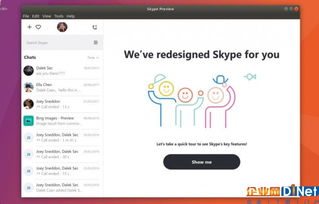
```
sudo dpkg -i skype.deb
```
3. 更新依赖库:由于Skype可能需要一些依赖库,所以我们需要更新一下依赖库:
```
sudo apt-get -f install
```
4. 删除deb安装包:安装完成后,我们可以删除deb安装包,释放磁盘空间:
```
rm skype.deb
```
如果你使用的是Ubuntu或Linux Mint,那么Snap安装包的安装就更加简单了。只需在终端输入以下命令即可:
snap install skype
在安装过程中,你可能会遇到以下问题:
1. 依赖库缺失:如果安装过程中提示依赖库缺失,你可以使用以下命令安装缺失的库:
```
sudo apt-get install libdbus-1-3
```
2. 权限问题:如果你没有root权限,那么在安装过程中可能会遇到权限问题。你可以使用`sudo`命令来获取root权限。
3. 安装失败:如果安装失败,你可以尝试重新下载deb安装包,或者尝试使用Snap安装包。
通过以上步骤,相信你已经成功安装了Skype for Linux。现在,你可以尽情享受Skype带来的便捷通信体验了!如果你在使用过程中遇到任何问题,欢迎在评论区留言,我会尽力为你解答。